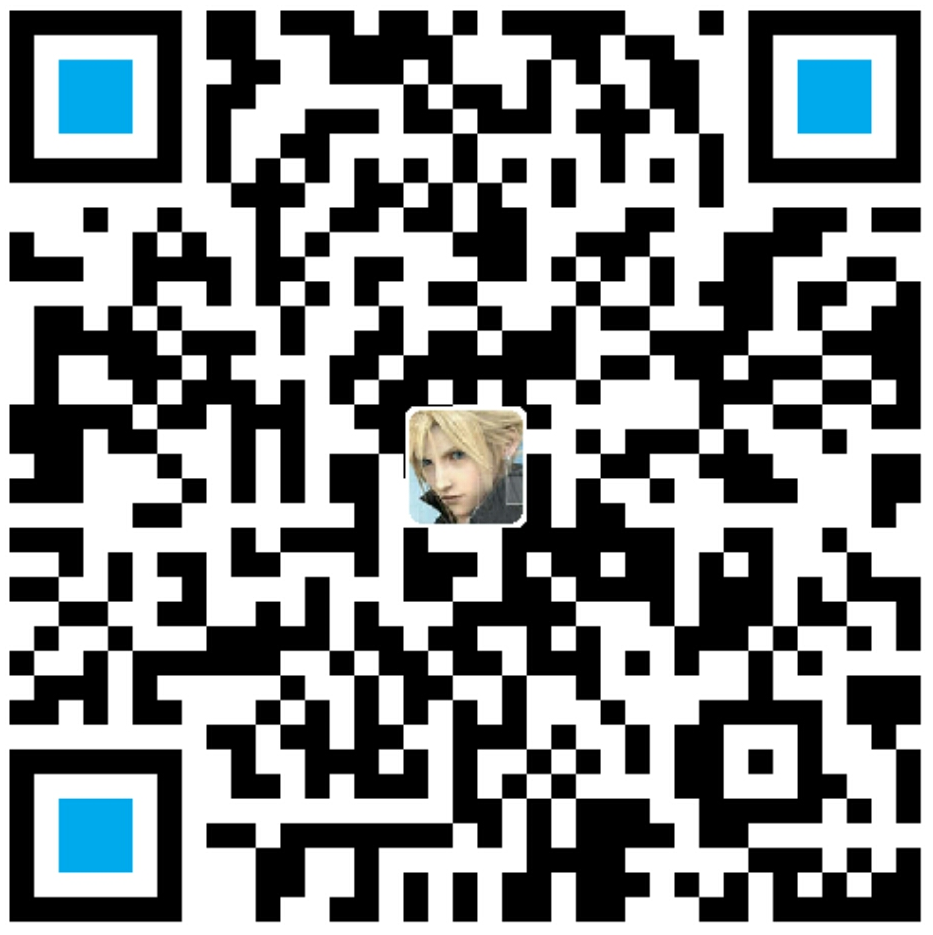作者:李旺成
时间:2016年5月17日
这个 Hack 将介绍如何在Activity 的 onCreate() 方法中获取 View 的宽高。
View 的 getWidth() 为 0
很多人应该都有调用 View 的 getWidth() 和 getHeight() 方法来获取 View 的宽高的经历,相信不少人都会遇到这样的问题:有时候取到的值为 0。
View 的 getWidth() 实验
我们先来做一个简单的实验:分别在 Activity 的 onCreate() 方法和 onResume() 方法中调用 View 的 getWidth() 和 getHeight() 方法来获取 View 的宽高。
实验使用代码如下:1
2
3
4
5
6
7
8
9
10
11
12
13
14
15
16
17
18
19
20
21
22
23
24
25
26
27
28
29
30
31
32
33
34public class GetViewWHActivity extends AppCompatActivity {
...
protected void onCreate(Bundle savedInstanceState) {
super.onCreate(savedInstanceState);
setContentView(R.layout.activity_getviewwh);
initView();
}
private void initView() {
...
showViewWH("onCreate()", mShowResult1TV);
}
private void showViewWH(String method, TextView textView) {
String result = method + "方法中获取 ShowResultTV 的 w:" +
textView.getWidth() +
" h:" + textView.getHeight() + "\n" +
"Test1Btn 的 w:" +
mTest1Btn.getWidth() +
" h:" + mTest1Btn.getHeight() + "\n" +
"Test2Btn 的 w:" +
mTest2Btn.getWidth() +
" h:" + mTest2Btn.getHeight();
textView.setText(result);
}
...
protected void onResume() {
super.onResume();
showViewWH("onResume()", mShowResult2TV);
}
}
对应的布局文件是:activity_getviewwh.xml1
2
3
4
5
6
7
8
9
10
11
12
13
14
15
16
17
18
19
20
21
22
23
24
25
26
27
28
29
30
31
32
33
34
35
36
37
38
39
40
41
42
43
44
45
46
47
48
49
50
51
52
53
54
55
56<?xml version="1.0" encoding="utf-8"?>
<RelativeLayout xmlns:android="http://schemas.android.com/apk/res/android"
xmlns:tools="http://schemas.android.com/tools"
android:layout_width="match_parent"
android:layout_height="match_parent"
android:paddingBottom="@dimen/activity_vertical_margin"
android:paddingLeft="@dimen/activity_horizontal_margin"
android:paddingRight="@dimen/activity_horizontal_margin"
android:paddingTop="@dimen/activity_vertical_margin"
tools:context="com.diygreen.widgetuse.GetViewWHActivity">
<TextView
android:layout_width="wrap_content"
android:layout_height="wrap_content"
android:textAppearance="?android:attr/textAppearanceLarge"
android:text="显示View宽高"
android:id="@+id/tv_showresult"
android:layout_alignParentTop="true"
android:layout_centerHorizontal="true"
android:layout_marginTop="50dp"
android:textAllCaps="false"/>
<Button
android:layout_width="match_parent"
android:layout_height="wrap_content"
android:text="测试按钮1"
android:id="@+id/btn_test1"
android:layout_centerVertical="true"
android:layout_centerHorizontal="true"
android:textAllCaps="false"
android:onClick="onClick"/>
<Button
android:layout_width="200dp"
android:layout_height="70dp"
android:text="测试按钮2"
android:id="@+id/btn_test2"
android:layout_below="@+id/btn_test1"
android:layout_centerHorizontal="true"
android:textAllCaps="false"
android:onClick="onClick"/>
<TextView
android:layout_width="wrap_content"
android:layout_height="wrap_content"
android:textAppearance="?android:attr/textAppearanceLarge"
android:text="显示View宽高"
android:id="@+id/tv_showresult2"
android:layout_below="@+id/tv_showresult"
android:layout_centerHorizontal="true"
android:layout_marginTop="50dp" />
<View
android:id="@+id/view_test"
android:layout_width="150dp"
android:layout_height="120dp"
android:layout_alignParentBottom="true"
android:layout_alignParentRight="true"
android:layout_alignParentEnd="true"
android:background="#00ff00"/>
</RelativeLayout>
布局很简单,只是随意放了几个控件。
现在你可以想一下到底那个方法中能获取到的指定 View 的宽高。这里这是简单的实验,你可以尝试获取已经设定好 layout_width 和 layout_height 的控件的宽高,对比一下 onCreate() 和 onResume() 方法所获得的数据。
好了,结果可能出乎你的意料:

没错,在 onCreate() 方法中调用 getWidth() 和 getHeight() 方法获取 View 的宽高的返回值都是 0;并且,在 onResume() 中调用 View 的这两个方法获取到的也是 0。
View 的 getWidth() 为 0 的原因
我们来分析下为什么在 Activity 的 onCreate() 方法中获取 View 的宽高会是 0。
当 onCreate() 方法被调用的时候,会通过布局填充器(LayoutInflate)将 xml 布局文件填充到 ContentView(当然,前提是你调用了 setContentView(R.layout.xxx) 方法)。要注意的是,这个填充过程只包括视图的创建,并没有包括设置视图的大小。
那么,问题来了:视图的大小是在什么时候指定的?
在 Android 的官方文档上有说明:How Android Draws Views。

大致的意思是:
“视图的绘制分两个过程:测量和布局。这两个过程分别由 measure() 方法和 layout() 方法完成。当 measure() 方法完成后,每个视图都会保存自己的尺寸信息。layout() 方法则根据 measure() 的结构定位视图的位置”。
结论:只有在整个布局绘制完毕后,视图中才保存有自己的尺寸信息,也就是说这时候调用 View 的 getWidth() 和 getHeight() 方法才能取得 View 的宽高。然而,这个过程反生在 onCreate() 之后(注意不要认为 onResume() 执行时整个布局就绘制完毕了);因此,在 onCreate() 方法中调用 getWidth() 和 getHeight() 方法获取到的都是 0。
解决方案
既然明白了出现该问题的原因,那要解决应该有思路了吧!
这里综合了网上一些文章提出的解决方案供大家参考。
在 View 的 post() 方法中获取
直接看代码吧,使用很简单:1
2
3
4
5
6
7
8
9
10
11private void getViewWHByPost(final View v) {
v.post(new Runnable() {
public void run() {
String size = String.format("View's width: %d, height: %d",
v.getWidth(), v.getHeight());
Toast.makeText(GetViewWHActivity.this, size, Toast.LENGTH_SHORT)
.show();
}
});
}
这里,就不分析 post() 方法的原理了,有兴趣的可以自己看看源码。
在 View 的事件回调中获取
这时候该 View 已经被显示即被添加到 DecorView 上,可以使用点击事件、触摸事件、焦点事件等。1
2
3
4
5
6
7view.setOnClickListener(new OnClickListener() {
public void onClick(View v) {
int width = v.getWidth();
int height = v.getHeight();
}
});
在 onWindowFocusChanged()方法中获取
当 Activity 显示出来的时候,ContentView 已经添加到了 DecorView 上,这是可以获取到 View 的宽高。1
2
3
4
5
6
7
8
9
10
11
12
13
14
15
16
17
18
public void onWindowFocusChanged(boolean hasFocus) {
super.onWindowFocusChanged(hasFocus);
showViewWH("onWindowFocusChanged()", mShowResult3TV);
}
private void showViewWH(String method, TextView textView) {
String result = method + "方法中获取 ShowResultTV 的 w:" +
textView.getWidth() +
" h:" + textView.getHeight() + "\n" +
"Test1Btn 的 w:" +
mTest1Btn.getWidth() +
" h:" + mTest1Btn.getHeight() + "\n" +
"Test2Btn 的 w:" +
mTest2Btn.getWidth() +
" h:" + mTest2Btn.getHeight();
textView.setText(result);
}
延迟一段时间后获取
可以在 onResume() 方法中延迟 300 毫秒左右后再获取 View 的宽和高。因为在 onResume() 方法执行完 300毫秒后,界面就显示出来了,这是可以获取到 View 的宽高。1
2
3
4
5
6
7
8
9
10
11handler.postDelayed(new Runnable() {
public void run() {
View iv1 = findViewById(R.id.iv1);
View iv2=findViewById(R.id.iv2);
String msg1="iv1' width:"+iv1.getWidth()+" height:"+iv1.getHeight()+" measuredWidth:"+iv1.getMeasuredWidth()+"measuredHeight:"+iv1.getMeasuredHeight();
String msg2="iv2' width:"+iv2.getWidth()+" height:"+iv2.getHeight()+" measuredWidth:"+iv2.getMeasuredWidth()+"measuredHeight:"+iv2.getMeasuredHeight();
i("onWindowFocusChanged() "+msg1);
i("onWindowFocusChanged() "+msg2);
}
}, 300);

小结
当然还有很多其他的方法,这里就不一一演示了,具体用哪一种可以根据具体的项目情况选择你认为合适的,但是不要滥用。
项目地址
项目示例代码:
GetViewWHActivity.java
activity_getviewwh.xml